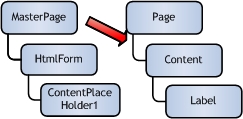Dropbox bulutli saqlash xizmati butun dunyoda mashhur bo'lib, u uy sharoitida ham, biznes segmentida ham foydalanish uchun bir xil darajada yaxshi. Dropbox har qanday formatdagi fayllarni ishonchli va xavfsiz saqlash uchun ajoyib joy bo'lib, unga kirish istalgan vaqtda, istalgan joyda va har qanday qurilmadan olinishi mumkin.
Dars: Dropbox-dan qanday foydalanish
Ushbu xizmat juda yaxshi va foydali bo'lishiga qaramay, ba'zi foydalanuvchilar Dropbox-ni olib tashlashni xohlashlari mumkin. Buni qanday qilish haqida quyida aytib beramiz.
Windows-ning standart vositalari yordamida Dropbox-ni olib tashlash
Avval siz "Boshqarish panelini" ochishingiz kerak va siz buni kompyuteringizdagi OS versiyasiga qarab turli yo'llar bilan qilishingiz mumkin. 7 va undan past bo'lgan bevalarda uni ishga tushirish orqali ochish mumkin, Windows 8-da u barcha dasturlarning ro'yxatiga kiradi, unga klaviaturadagi "Win" tugmachasini bosish yoki asboblar panelidagi uning analogini bosish orqali kirish mumkin.

"Boshqarish panelida" "Dasturlar (dasturlarni olib tashlash)" bo'limini topishingiz va ochishingiz kerak.
Windows 8.1 va 10-da ushbu bo'limni "Boshqarish paneli" orqali "qilmasdan" darhol ochishingiz mumkin, shunchaki Win + X klaviaturasini bosing va "Dasturlar va xususiyatlar" bo'limini tanlang.

Ko'rsatilgan oynada siz Dropbox-ni o'rnatilgan dasturlarning ro'yxatidan topishingiz kerak.

Dasturni bosing va yuqori asboblar panelidagi "O'chirish" ni bosing.

Siz o'zingizning niyatlaringizni tasdiqlashingiz kerak bo'lgan oynani ko'rasiz, "Uninstal" tugmachasini bosing, shundan so'ng Dropbox-ni va dastur bilan bog'liq barcha fayllar va papkalarni yo'q qilish jarayoni boshlanadi. O'chirish tugashini kutgandan so'ng, "Finish" ni bosing, shunda hammasi o'chirildi.
CCleaner yordamida Dropbox-ni olib tashlang
CCleaner - bu samarali kompyuter tozalash dasturi. Uning yordami bilan siz vaqt o'tishi bilan qattiq diskda to'plangan axlatdan qutulishingiz, vaqtinchalik fayllarni o'chirib tashlashingiz, tizim va brauzer keshlarini tozalashingiz, tizim registridagi xatolarni tuzatishingiz, yaroqsiz filiallarni yo'q qilishingiz mumkin. C-Cliner-dan foydalanib, siz shuningdek dasturlarni olib tashlashingiz mumkin va bu standart vositalar bilan o'chirishdan ko'ra ancha ishonchli va toza usul. Ushbu dastur Dropbox-ni olib tashlashga yordam beradi.
CCleaner-ni bepul yuklab oling
Ccliner-ni ishga tushiring va "Xizmat" yorlig'iga o'ting.

Ko'rsatilgan ro'yxatdagi Dropbox-ni toping va yuqori o'ng burchakda joylashgan "O'chirish" tugmasini bosing. Sizning oldingizda olib tashlash oynasi paydo bo'ladi, unda siz "Unistall" tugmachasini bosish orqali o'z niyatlaringizni tasdiqlashingiz kerak, shundan so'ng siz shunchaki dastur o'chirilishini kutishingiz kerak.

Keyinchalik samaraliroq bo'lish uchun tegishli CCleaner yorlig'iga o'tib, ro'yxatga olish kitobini tozalashni tavsiya etamiz. Tekshiruvni ishga tushiring va tugatgandan so'ng "Tuzatish" ni bosing.

Bajarildi, siz Dropbox-ni kompyuteringizdan butunlay chiqarib tashladingiz.

Izoh: Shuningdek, Dropbox ma'lumotlari joylashgan papkani tekshirishingizni va agar kerak bo'lsa uning tarkibini yo'q qilishni maslahat beramiz. Ushbu fayllarning sinxronlashtirilgan nusxasi bulutda qoladi.
Aslida, bularning barchasi, endi siz Dropbox-ni kompyuterdan qanday olib tashlashni bilasiz. Yuqorida tavsiflangan usullardan qaysi birini tanlashni o'zingiz hal qilasiz - standart va qulayroq yoki oxirgi o'chirish uchun uchinchi tomon dasturlaridan foydalaning.